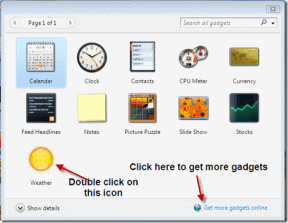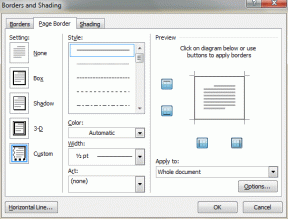6 bedste måder at ordne WhatsApp-profilbillede, der ikke vises
Miscellanea / / April 22, 2022
WhatsApp fortsætter med at være en af de mest populære beskedtjenester, mens vi har mere funktionsrige beskedapps som Signal og Telegram. WhatsApps brugervenlighed hjalp med dens popularitet, men folk kæmper ofte for at få nogle ting som displaybilleder.

Du kan møde problemer med at gendanne din WhatsApp-sikkerhedskopi på iPhone eller WhatsApp Web synkroniserer ikke beskeder. Uanset om du har skiftet telefon eller bare har ændret dit displaybillede, kan dine kontakter muligvis slet ikke se ændringen eller dit profilbillede. Det er forvirrende, ikke? Så vi har samlet nogle hurtige og nyttige løsninger, når dit WhatsApp-profilbillede nu vises til dine kontakter.
1. Tjek Profilbillede Synlighed Indstillinger
WhatsApp giver dig mulighed for at vælge, hvem der kan se dit profilbillede. Hvis du har indstillet denne mulighed til Ingen, enten bevidst eller ved en fejl, vil dit profilbillede ikke være synligt for nogen, heller ikke dine kontakter. Før du fortsætter med nogen af løsningerne, skal du sikre dig, at du har opdateret WhatsApp-appen til den nyeste version på Android og iPhone.
Sådan kontrollerer og ændrer du dit profilbilledes synlighed.
På Android
Trin 1: Åbn WhatsApp på din telefon, og tryk på menuen med tre prikker i øverste højre hjørne.

Trin 2: Tryk på Indstillinger for at få vist WhatsApp-indstillinger.

Trin 3: Vælg indstillingen Konto øverst.

Trin 4: Tryk på Privatlivsindstillingen.

Trin 5: Vælg Profilbillede, og vælg den relevante mulighed. Du kan enten indstille det til Mine kontakter eller Alle afhængigt af, hvem du vil dele dit profilbillede med.


Trin 6: Tryk på Udført.

Spørg nogle af dine WhatsApp-kontakter, om de kan se dit profilbillede.
På iPhone
Trin 1: Åbn WhatsApp og tryk på fanen Indstillinger i nederste højre hjørne.

Trin 2: Vælg Konto.

Trin 3: Tryk nu på indstillingen Privatliv.

Trin 4: Vælg indstillingen Profilfoto, og vælg derefter Mine kontakter eller Alle.
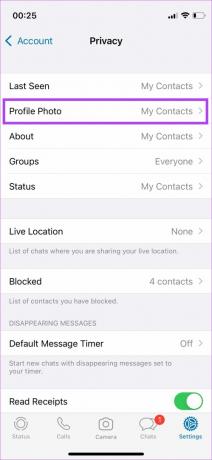
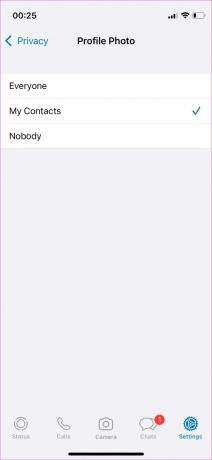
Skærmbillederne ovenfor er fra WhatsApp Business version. Sammenlignet med det tilbyder den almindelige WhatsApp-version en ekstra 'Mine kontakter undtagen', så du kan oprette en liste over undtagelser, som du ikke ønsker at vise dit profilbillede.
2. Giv de rigtige tilladelser til WhatsApp
Hver app kræver adgang til visse tilladelser for at fungere korrekt. Hvis du har indstillet dit profilbillede til kun at være synligt for dine kontakter, skal WhatsApp vide, hvem dine kontakter er. Det er derfor, WhatsApp kræver adgang til din telefons kontakter og beder dig om tilladelse til det samme. Ellers kan dine kontakter ikke se dit profilbillede.
Hvis du gik glip af at tillade WhatsApp adgang til din telefons kontakter, er det her, hvordan du løser det.
Aktivering af tilladelse på Android
Trin 1: Åbn appskuffen på din Android-telefon, og se efter WhatsApp.

Trin 2: Tryk længe på appen, indtil du får en pop-up.
Trin 3: Tryk på 'i'-knappen for at få adgang til appens indstillinger.

Trin 4: Vælg indstillingen Tilladelser.

Trin 5: Tryk nu på Kontakter og vælg Tillad.
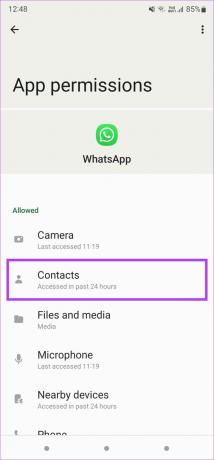

Giv WhatsApp et par minutter til at synkronisere dine kontakter. Derefter skal dit profilbillede være synligt for dine kontakter.
Aktivering af tilladelse på iPhone
Trin 1: Åbn appen Indstillinger på din iPhone, og rul ned, indtil du finder WhatsApp. Tryk på den.

Trin 2: Slå kontakten til ved siden af Kontakter.
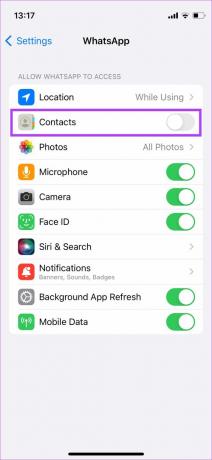
Åbn WhatsApp igen, og vent på, at den synkroniserer dine kontakter.
3. Fjern og tilføj profilbillede igen
Hvis du skifter fra en ældre telefon til en ny, overføres dine WhatsApp-data inklusive dit profilbillede generelt til den nye telefon. Til tider virker det ikke altid, især når du skifter fra Android til iPhone eller omvendt.
Derfor er det bedst at fjerne dit profilbillede og tilføje det igen. Sådan gør du det.
På Android
Trin 1: Åbn WhatsApp på din telefon, og tryk på menuen med tre prikker i øverste højre hjørne.

Trin 2: Tryk på Indstillinger for at få vist WhatsApp-indstillinger.

Trin 3: Vælg dit eksisterende profilbillede ved at trykke på det.

Trin 4: Du vil nu se dit profilbillede, navn, om og telefonnummer. Tryk på det lille kameraikon under profilbilledet.

Trin 5: Tryk nu på sletteikonet for at fjerne dit profilbillede.

Trin 6: Tryk derefter på det samme kameraikon igen og vælg, om du vil uploade et nyt billede fra din telefons Galleri-app eller optage det ved hjælp af kameraet.

På iPhone
Trin 1: Åbn WhatsApp og tryk på fanen Indstillinger i nederste højre hjørne.

Trin 2: Tryk på det profilbillede, der vises.

Trin 3: Vælg knappen Rediger under dit billede, og tryk derefter på Slet billede.
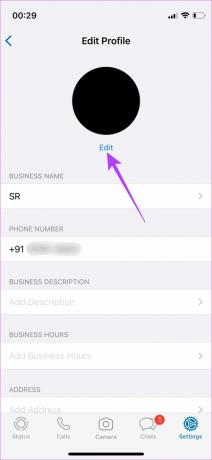

Trin 4: Bekræft ved at trykke på Slet billede igen. Dit profilbillede vil nu blive fjernet.

Trin 5: Vælg Tilføj billede, og tryk derefter på Tag billede eller Vælg billede, afhængigt af om du vil klikke på et nyt billede eller tilføje et fra appen Fotos.


4. Ryd WhatsApp Cache
Rydning af cache kan nogle gange løse problemer som disse på hurtig tid. Der er ingen skade i at prøve det, hvis ovenstående løsninger ikke virkede. Denne metode er desværre kun mulig på Android. Sådan gør du det.
Trin 1: Åbn appskuffen på din Android-telefon, og se efter WhatsApp.

Trin 2: Tryk længe på appen, indtil du får en pop-up.
Trin 3: Tryk på 'i'-knappen for at få adgang til appens indstillinger.

Trin 4: Vælg nu Opbevaring.

Trin 5: Vælg Ryd cache.

Åbn WhatsApp igen og se, om det løser dit problem.
5. Fjern blokering af en kontakt, hvis du har blokeret dem ved en fejl
Bloker kontakter og telefonnumre på WhatsApp kan ikke se dit profilbillede. Du kan tjekke listen over dine blokerede kontakter for at se, om du har blokeret nogen ved en fejl. Fjern blokeringen af de relevante kontakter, og de vil kunne se dit profilbillede igen.
På Android
Trin 1: Åbn WhatsApp på din telefon, og tryk på menuen med tre prikker i øverste højre hjørne.

Trin 2: Tryk på Indstillinger for at få vist WhatsApp-indstillinger.

Trin 3: Vælg indstillingen Konto øverst.

Trin 4: Tryk nu på Privatlivsindstillingen.

Trin 5: Rul ned og vælg Blokerede kontakter.

Trin 6: Du vil se en liste over telefonnumre og kontakter, som du har blokeret. For at fjerne blokeringen af dem skal du trykke på et telefonnummer og vælge Fjern blokering.
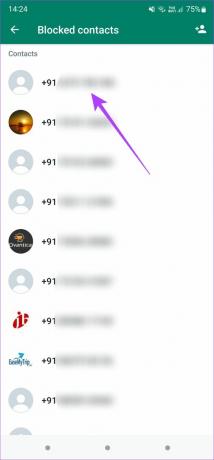

På iPhone
Trin 1: Åbn WhatsApp og tryk på fanen Indstillinger i nederste højre hjørne.

Trin 2: Vælg Konto.

Trin 3: Tryk nu på indstillingen Privatliv.

Trin 4: Vælg det blokerede banner. Dette afsnit viser alle de numre, du har blokeret.
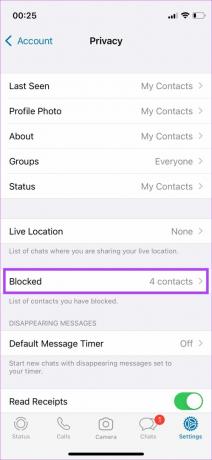
Trin 5: Tryk på Rediger i øverste højre hjørne.
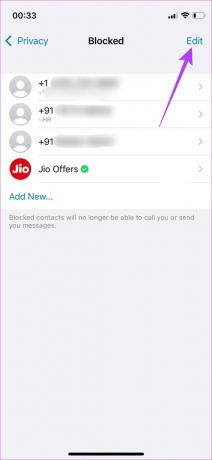
Trin 6: Tryk på den røde '-'-tast foran en kontakt eller et nummer, du vil fjerne blokeringen af, og tryk derefter på Fjern blokering.

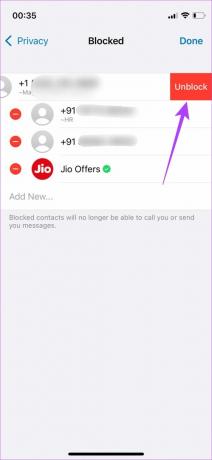
Herefter kan den ublokerede kontakt se dit profilbillede.
6. Afinstaller og geninstaller WhatsApp
Hvis ingen af ovenstående løsninger virker for dig, er den sidste mulighed at afinstallere WhatsApp og geninstallere en ny version fra App butik eller Legetøjsbutik. Om nogle data gik tabt eller ikke matchede under gendannelse, eller om de aldrig blev sikkerhedskopieret i første omgang - vi kan aldrig pege på en bestemt årsag. Men at geninstallere WhatsApp og lade det opsætte en ting i et par minutter kunne gendanne profilbilledet.
Løs problemer med dit profilbillede på Whatsapp
Ved at følge disse trin hjælper du dig med at gendanne dit WhatsApp-profilbillede, så dine kontakter kan se det. Sådanne problemer opstår generelt, når du skifter enhed, men et par enkle løsninger kan hjælpe dig med at løse problemet på ingen tid.
Sidst opdateret den 21. april, 2022
Ovenstående artikel kan indeholde tilknyttede links, som hjælper med at understøtte Guiding Tech. Det påvirker dog ikke vores redaktionelle integritet. Indholdet forbliver upartisk og autentisk.